Windows Movie Maker: Videon leikkaaminen Windows Movie Makerissa
Yksi Microsoftin valmistamista tuotteista on Windows Movie Maker. Tämä työkalu tunnetaan myös nimellä Windows Live Movie Maker. Ilmaisen ja erinomaisen videoeditorin avulla käyttäjät voivat olla välittömien elokuvien luojia pelkillä kuvilla ja videoilla. Tämän lisäksi Windows Movie Makerin avulla voit tehdä parannuksia tiedostoosi leikkaamalla tai lisäämällä äänitehosteita ja suodattimia. Siksi, jos haluat tietää kuinka leikata videoita Windows Live Movie Makerissa, sinun kannattaa katsoa alla oleva kolmivaiheinen lähestymistapa.
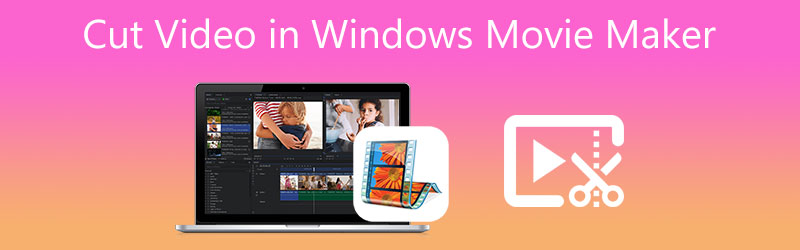
- Osa 1. Videoiden leikkaaminen Windows Movie Makerissa
- Osa 2. Videoiden leikkaaminen Macissa/Windowsissa
- Osa 3. Vertailutaulukko
- Osa 4. Usein kysytyt kysymykset videon leikkaamisesta Windows Movie Makerissa
Osa 1. Videoiden leikkaaminen Windows Movie Makerissa
Windows Movie Makerin ominaisuudet:
- Siinä on suuri määrä ääniraitoja, joista valita.
- Vaihtoehtoja erikoistehosteille.
- Se muuttaa otsikkoa jollain tavalla.
- Siinä on musiikillinen kerronta.
- Turvattu.
Windows Movie Makerin plussat:
- Se on yksinkertaista.
- Valittavana on yli 130 tehostetta, animaatiota, otsikkoa ja tekijää.
- Voit ladata sen ilmaiseksi mihin tahansa Windows-käyttöjärjestelmään.
Windows Movie Makerin miinukset:
- Se on taipuvainen kaatumaan, joten se ei sovellu kokeneille käyttäjille millään tavalla.
- Siinä ei ole ääretöntä määrää ääni- ja videoraitoja, ja se voi toistaa vain yhden raidan kerrallaan.
Videon leikkaaminen Windows Movie Makerilla
Jos haluat tietää, miten video leikataan Windows Live Movie Makerissa ja navigointi on hieman vaikeaa, voit katsoa oppaan.
Vaihe 1: Suorita Windows Movie Maker laitteellasi ja lataa videoleike laitteeseen Aikajana. Napauta seuraavaksi Muokata -välilehti ja etsi Trimmaustyökalu.
Vaihe 2: Sen jälkeen voit nyt ilmoittaa alkaa ja Loppu videoleikkeen kertaa.
Vaihe 3: Kun olet määrittänyt tallennetun videon alku ja loppu aika, napsauta vapaasti Tallenna leikkaus -painiketta. Se sijaitsee näytön oikeassa yläkulmassa ja tallentaa leikatun videon uutena tiedostona. Napsauta lopuksi Koti -välilehteä ja paina Tallenna elokuva.
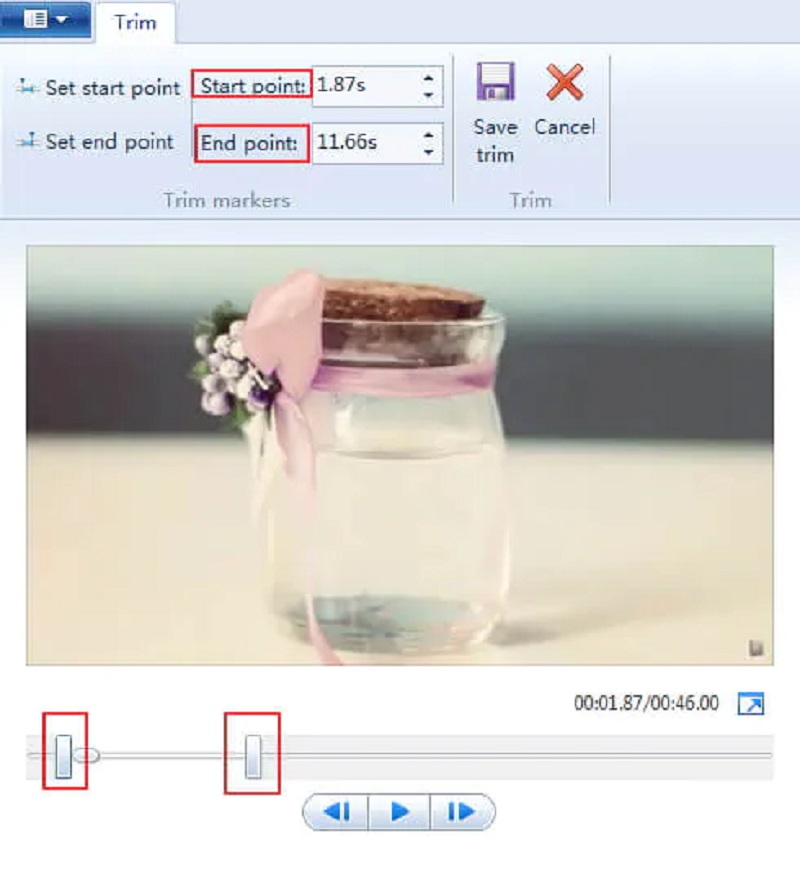
Osa 2. Videoiden leikkaaminen Macissa/Windowsissa
Voit käyttää Vidmore Video Converter vaihtoehtoisena työkaluna, joka auttaa sinua leikkaamaan videoleikkeitä. Se on erittäin joustava työkalu, jonka avulla voit tehdä ääni-, video- ja kuvasisällöstäsi houkuttelevampaa suurelle yleisölle. Vidmoressa on esiasennettu intuitiivinen käyttöliittymä. Ohjelman avulla kuka tahansa käyttäjä, aloittelija tai eliitti, voi muokata ja muuttaa suosikkitiedostojaan ilman vaikeuksia. Tämän lisäksi voit muokata mitä tahansa tiedostoja, mukaan lukien videoita, kuvia ja ääniraitoja. Sen avulla voit myös luoda uusia tiedostoja. Tämä sovellus on houkuttelevampi käyttäjille, koska se pystyy mukautumaan kaikenlaisiin multimediatiedostoihin, joita he saattavat työstää. Toinen asia, et ole ongelmallinen asennuksessa laitteellesi, koska se toimii sekä Windowsissa että Macissa. Lopuksi se arvostaa asiakkaiden aikaa, koska se on rakennettu muuttamaan nopeasti minkä tahansa tiedostotyypin tahansa.
Lisäominaisuudet:
- Se voi muuttaa valokuvat tai elokuvat hienostuneiksi.
- Se voi kuljettaa ja muuntaa video- ja äänitiedostoja 200 eri muotoon.
- Se voi ylläpitää videon laatua jopa 1080p HD, 4k ja 8k resoluutioilla.
- Sen avulla voit tehdä valokuva- ja videokollaaseja.
Plussat:
- Muunna 4K-elokuvat yhdellä napsautuksella toiseen muotoon tai kannettavaan laitteeseen.
- Tuki monenlaisille video- ja ääniformaateille, mukaan lukien AVI, MP4 ja MOV.
- Se pitää tiedoston laadun hyvässä kunnossa.
Haittoja:
- Et voi asentaa sitä mobiililaitteeseen.
Jos pidit Vidmore Video Converterin kätevänä työkaluna videoleikkeiden leikkaamiseen, sinun on katsottava nämä neljä helppoa vaihetta.
Vaihe 1: Lataa Windows Movie Makerin vaihtoehdot
Asenna Vidmore Video Converter -käynnistin, kun se on ladattu. Valitse sopiva ladata -painiketta avattavasta valikosta. Tämän jälkeen sinun on asennettava työkalun käynnistysohjelma ja odotettava, että se alkaa toimia.
Vaihe 2: Lataa videoleike työkaluun
Napsauttamalla Lisää tiedostoja -vaihtoehto kojelaudan pääikkunan vasemmassa yläkulmassa, voit aloittaa tallennetun videon lataamisen, jota haluat muokata. Jos haluat lisätä kohteita, voit myös käyttää Plus symboli, joka näkyy aikajanan alaosassa.

Vaihe 3: Siirry leikkausosaan
Jos haluat muokata videoleikettä, kun se on ladattu käyttöliittymään onnistuneesti, valitse Sakset symboli videon pikkukuvassa. Kun napsautat kuvaketta, se avaa uuden ikkunan. Sinun on syötettävä videoleikkeen alkamis- ja päättymisajat, jotta sitä voidaan muokata. Liukusäätimet ovat jälleen yksi työkalu kaapatun videon muokkaamiseen. Voit muuttaa elokuvan kestoa vetämällä siihen liittyvää liukusäädintä. Kun olet valmis, napsauta Tallentaa -painiketta.
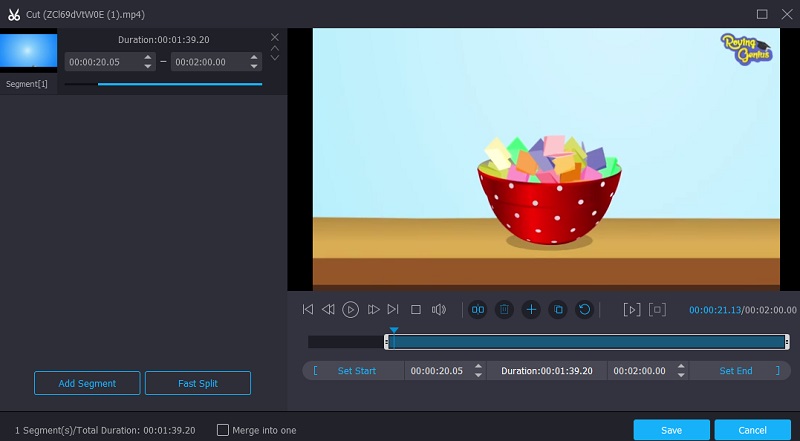
Vaihe 4: Tallenna leikattu video
Kun olet leikannut videoleikkeen, voit napsauttaa Muunna kaikki -painiketta aikajanan oikeassa alakulmassa muuntaaksesi sen kerralla.
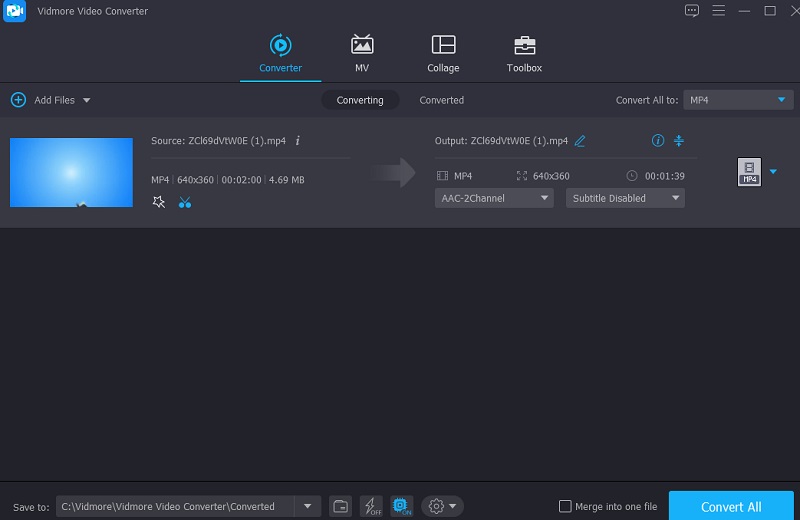
Osa 3. Vertailutaulukko
Tässä oleva vertailukaavio näyttää, missä Vidmore Video Converter ja Windows Movie Maker eroavat ja näyttävät samanlaisilta.
- ominaisuudet
- Windows- ja Mac-yhteensopiva
- Runsaat muokkaustyökalut
- Tukee monia tiedostomuotoja
- Ystävällinen käyttöliittymä
| Windows Movie Maker | Vidmore Video Converter |
Osa 4. Usein kysytyt kysymykset videon leikkaamisesta Windows Movie Makerissa
Onko Movie Maker 10:ssä vesileima?
Hyvä uutinen on, että Windows Movie Maker ei sisällä vesileimoja.
Mikä oli syy Movie Makerin lopettamiseen?
Microsoft ei enää halunnut vastata kustannuksista, jotka aiheutuvat Live-sarjaan aiemmin sisältyneiden vanhojen Win32-sovellusten ylläpidosta ja tuesta. Siksi se päätti lopettaa heidän tukensa.
Voinko leikata MKV-videotiedostoani Windows Movie Makerissa?
MKV tunnetaan myös nimellä Matroska. Tätä tiedostoa käytetään mediasisällön, kuten elokuvien, teatterivideoiden ja vlogien, tallentamiseen. Windows Movie Maker ei kuitenkaan tue tämän tyyppisiä tiedostoja. Mutta voit käyttää vaihtoehtoista videoeditoria, Vidmore Video Converteria.
Johtopäätös
Windows Movie Maker on erinomainen alusta, joka auttaa sinua videon tuotannossa. Epäilemättä yllä oleva viesti auttoi sinua kuinka leikata video Windows Movie Makerin avulla. Käytä kolmea yllä olevaa vaihetta auttaaksesi navigoimaan työkalussa. Windows Movie Maker ei kuitenkaan sovellu aloittelijoille. Käytä sen kanssa vaihtoehtoista, joka on Vidmore Video Converter.


